iPhone ohne Standby-Taste ausschalten
So können Sie Ihr iPhone trotz defektem Standby-Knopf abschalten
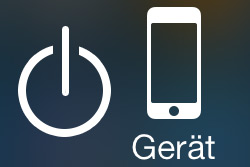 Möchte man sein iPhone komplett ausschalten, hält man einfach die Standby-Taste für 3 Sekunden gedrückt und schiebt den Ausschalten-Button nach rechts. Doch was tun, wenn der physische Button zum Ein- und Ausschalten des Smartphones defekt ist? Die Lösung lautet in diesem Fall AssistiveTouch und stellt eine Bedienungshilfe auf dem iPhone dar, mit dem man das Gerät auch ohne Home-Button und Standby-Knopf bedienen kann. Das iPhone lässt sich mit dieser Methode sogar per Touchscreen ausschalten.
Möchte man sein iPhone komplett ausschalten, hält man einfach die Standby-Taste für 3 Sekunden gedrückt und schiebt den Ausschalten-Button nach rechts. Doch was tun, wenn der physische Button zum Ein- und Ausschalten des Smartphones defekt ist? Die Lösung lautet in diesem Fall AssistiveTouch und stellt eine Bedienungshilfe auf dem iPhone dar, mit dem man das Gerät auch ohne Home-Button und Standby-Knopf bedienen kann. Das iPhone lässt sich mit dieser Methode sogar per Touchscreen ausschalten.
AssistiveTouch auf dem iPhone einschalten
Zunächst musst die tastenlose Bedienungshilfe aktiviert werden, um das Gerät später per Touchscreen auszuschalten. Dazu gehen Sie auf dem Smartphone wie folgt vor:
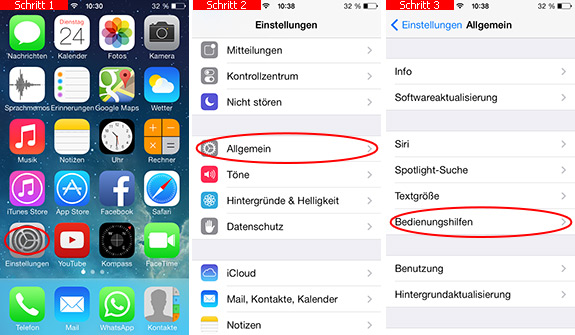
- Öffnen Sie als Erstes die Einstellungen.
- Tippen Sie nun auf den Eintrag Allgemein.
- Anschließend suchen Sie auf der Folgeseite den Punkt Bedienungshilfen.
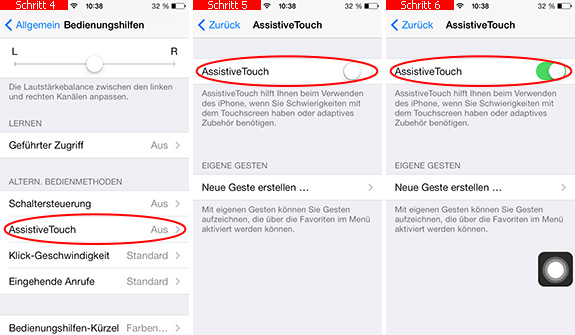
- Scrollen Sie dann ganz nach unten und tippen Sie auf AssistiveTouch.
- Aktivieren Sie jetzt den Schalter AssistiveTouch, indem Sie diesen antippen oder einfach nach recht schieben.
- Nachdem die alternative Bedienung aktiviert wurde, erscheint ein graues Symbol mit einem weißen Kreis zur tastenlosen Steuerung. Das Symbol lässt sich übrigens auch jederzeit noch beliebig verschieben.
iPhone ohne Standby-Button komplett ausschalten
Mittels AssistiveTouch lässt sich das iPhone nun unter anderem per Touchscreen ausschalten. Wie das geht, zeigt die nachfolgende Schritt für Schritt-Anleitung:
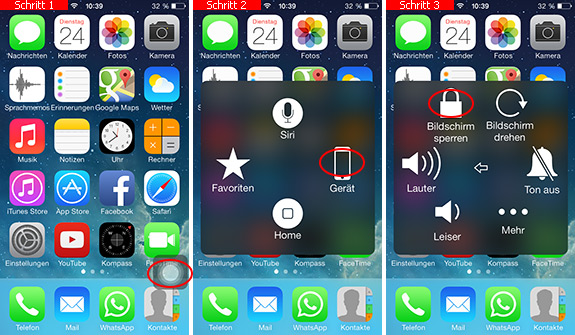
- Tippen Sie zunächst auf dem Bildschirm das AssistiveTouch-Symbol an.
- Dann wählen Sie im nachfolgenden Menü rechts den Punkt Gerät.
- Tippen und halten Sie nun den Eintrag Bildschirm sperren für 3-4 Sekunden, bis der Ausschalten-Button auch ohne das Halten der physischen Standby-Taste erscheint.
Übrigens: Grundsätzlich macht es natürlich keinen Sinn, sein iPhone auszuschalten, wenn der Standby-Button tatsächlich kaputt ist. Allerdings ist das kein Problem, da sich das iPhone beim Anschluss den Rechner oder iTunes jederzeit wieder automatisch einschaltet.
Diesen Tipp bewerten:
Beliebt und gern gelesen:
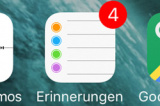 iPhone: Neue Erinnerung mit Siri erstellen
iPhone: Neue Erinnerung mit Siri erstellenSiri kann iPhone-Besitzern allerhand Arbeit ersparen. Erfahren Sie hier, wie Sie ganz bequem mittels Siri-Sprachbefehlen eine neue Erinnerung auf dem iPhone erstellen können.
 Fenchelhonig selber machen
Fenchelhonig selber machenSie möchten Fenchelhonig gegen Hals- und Rachenschmerzen einsetzen? Wie Sie Fenchelhonig selber machen können, erfahren Sie hier.
 Joggen für Anfänger - Mit dem Laufen anfangen
Joggen für Anfänger - Mit dem Laufen anfangenWer mit dem Joggen anfangen möchte, sollte es generell langsam angehen lassen. Hier erfahren Sie, worauf Anfänger beim Laufen achten sollten.
 Hausmittel gegen Magen-Darm-Infekt
Hausmittel gegen Magen-Darm-InfektSie haben einen Magen-Darm-Infekt und möchten begleitend zur ärztlichen Behandlung mit ein paar Hausmitteln nachhelfen? Hier erfahren Sie, was Sie selbst tun können.
 Spinnen aus der Wohnung fernhalten - Hausmittel
Spinnen aus der Wohnung fernhalten - HausmittelSie haben hin und wieder Spinnen in der Wohnung und suchen ein Hausmittel, um die kleinen Tierchen auszusperren? Was Sie tun können, erfahren Sie hier.






